こんにちは、あきみろ(@akimirogames)です。
最近、他の方の動画やブログのサムネイルを見ていて気になったことがあります。
それは……
「文字の縁取りが2重になっている!」です。
以前、Photopeaで文字に縁取りをつける記事を書きました。
その時は1つの縁取りをつけるだけで、2重の縁取りは試していませんでした。
これは自分も2重にしてみたいとPhotopeaで出来ないか調べてみました。
結果、当然のように用意されていました!
と言う事で、今回はPhotopeaで2重縁取りをつける方法を紹介します。
画像出典:Photopea | Online Image Editor
事前準備
2重縁取りの手順に入る前にキャンバスに文字を用意しておいてください。
私は以下の文字をサンプルとして用意しました。


この状態から縁取りをつけていきます😄
2重縁取りの手順
では2重縁取りを実際にやっていきましょう。
1.
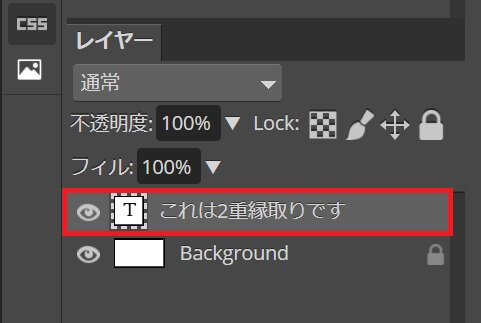
事前準備で用意したテキストレイヤーにカーソルを合わせて右クリックしてください。
2.
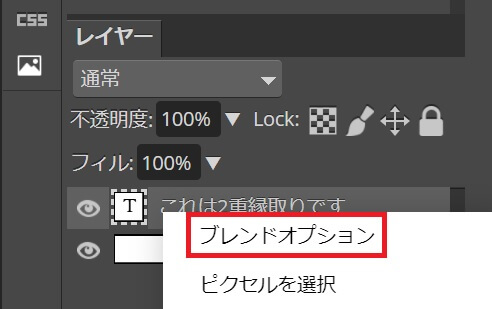
表示されたメニューから『ブレンドオプション』を選択します。
3.
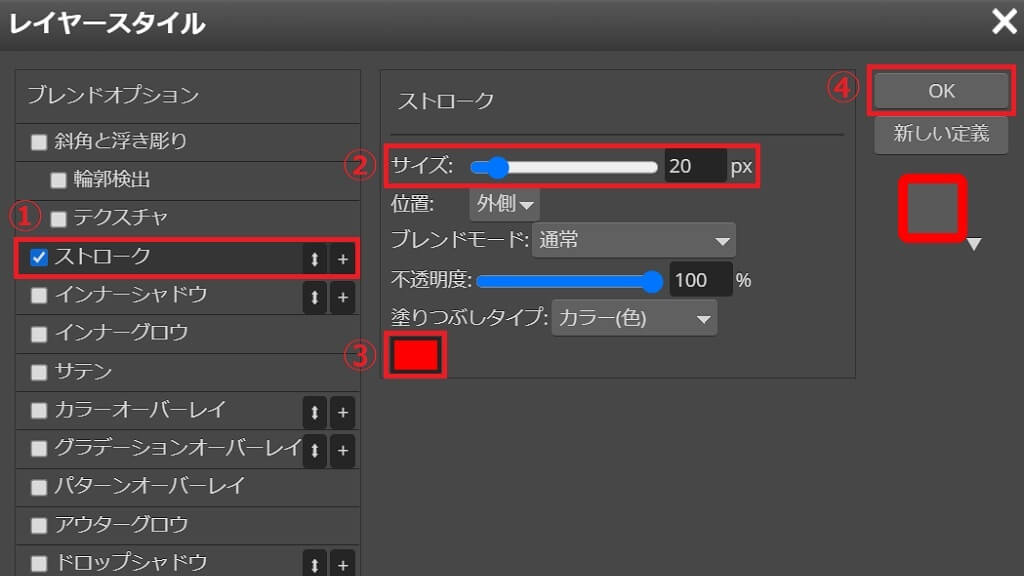
①:ストロークに『チェック』を入れたあと『ストローク』の文字辺りを選択します。
②:今回は縁がわかりやすいようサイズを『20』に設定しました。
③:色は目立つよう『赤』に設定しました。
④:『OK』を押して設定を確定します。
4.

すると上のような縁取りがつきます。
※次から2重縁取りです!
5.
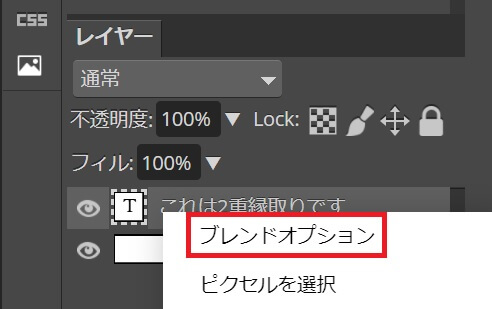
『2.』と同じように再び『ブレンドオプション』を選択します。
6.
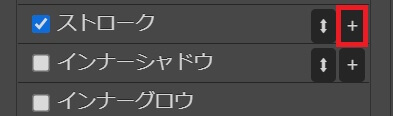
左メニューの『ストローク』の右端にある『+』を選択します。
7.
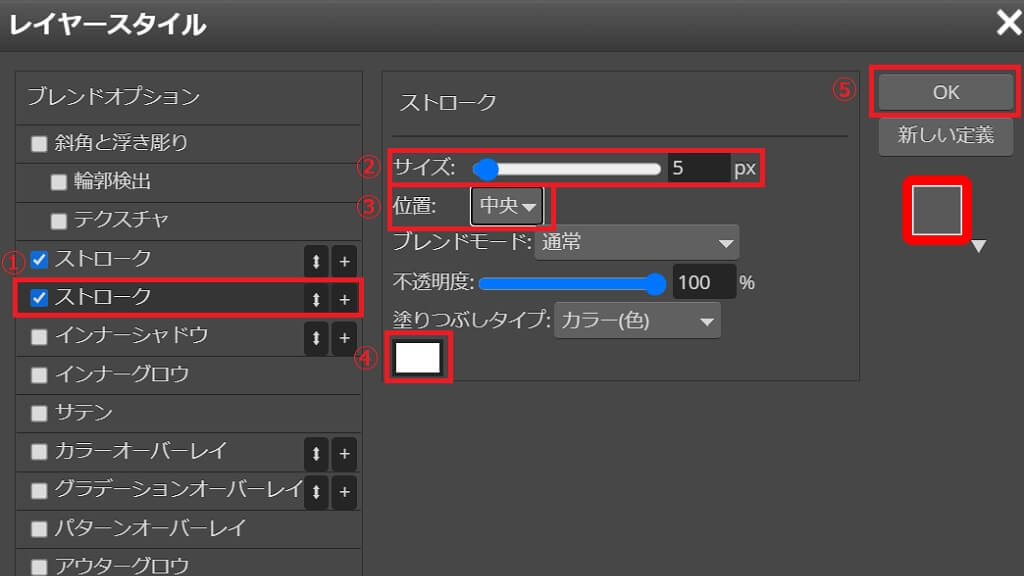
すると左メニューに『ストローク』が1つ増えます。
①:増えたストロークに『チェック』を入れて『ストローク』の文字辺りを選択します。
②:1つ目の縁サイズ20より小さめの『5』に設定しました。
③:1つ目の位置はデフォルトの外側だったので今回は『中央』にします。
④:1つ目の赤と被らないよう色は『白』にしました。
⑤:『OK』を押して設定を確定します。

すると外側は赤、黒文字と赤縁の間に白が入って2重の縁が出来上がりました。

2重の縁取りになっていますが、もっと綺麗に調整が可能なので次の項目で紹介します😊
ストロークの表示順を入れ替える
先程の手順で出来上がった2重縁取りは白の部分が若干綺麗さに欠けます。
理由はストロークの表示順を入れ替えなかったので、位置を中央にしないと白が見えなったためです。
※位置を内側にすると文字の黒が消えてしまいます。
本来は白の縁取りも外側にして、赤の縁取りの上に白の縁取りを乗せるのが一番いいです。
ということで、そのやり方も紹介しておきます。
1.
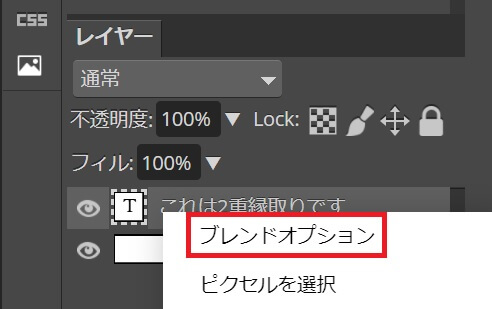
テキストレイヤーを右クリックして『ブレンドオプション』を選択します。
2.
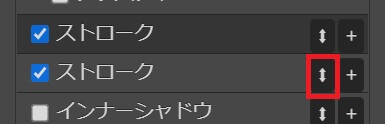
2つ目のストローク(白の縁取りの方)の右にある『上下矢印のアイコン』を選択します。
※同じ名前なのでわかりにくいですが、下のストロークが上に移動します。
3.
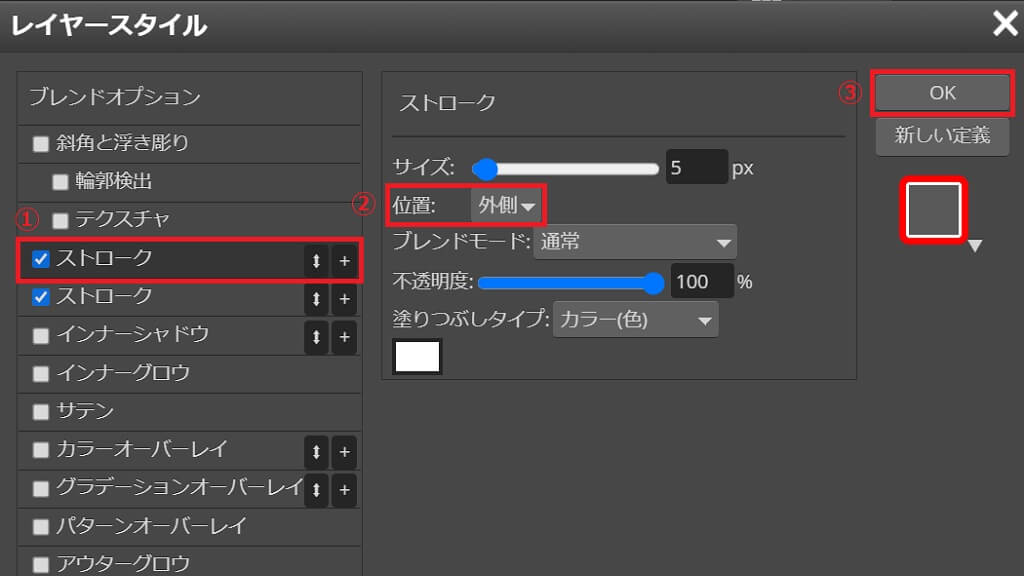
①:上のストロークを選択します。
②:位置を『外側』に変更します。
③:『OK』を押して設定を確定します。
4.

結果、赤が奥で白が手前となったので白の縁が外側でも表示されるようになりました。

手順の時に比べて綺麗に2重縁取りが出来ました😁
動画で手順を確認
文字と画像ではなく動画で確認したい方は、こちらを参考にしてみてください。
実際の手順を確認できます。

動画では文字入力から順に実践しています😁
まとめ
普段は1つの縁取りしか使わないのですが、いずれ2重縁取りも使ってみようと思います。

私の場合はサムネイル作成で出番がきそうです😄
便利グッズ
■目が疲れたら
■絵を描く人にオススメ
■タブレットにオススメ

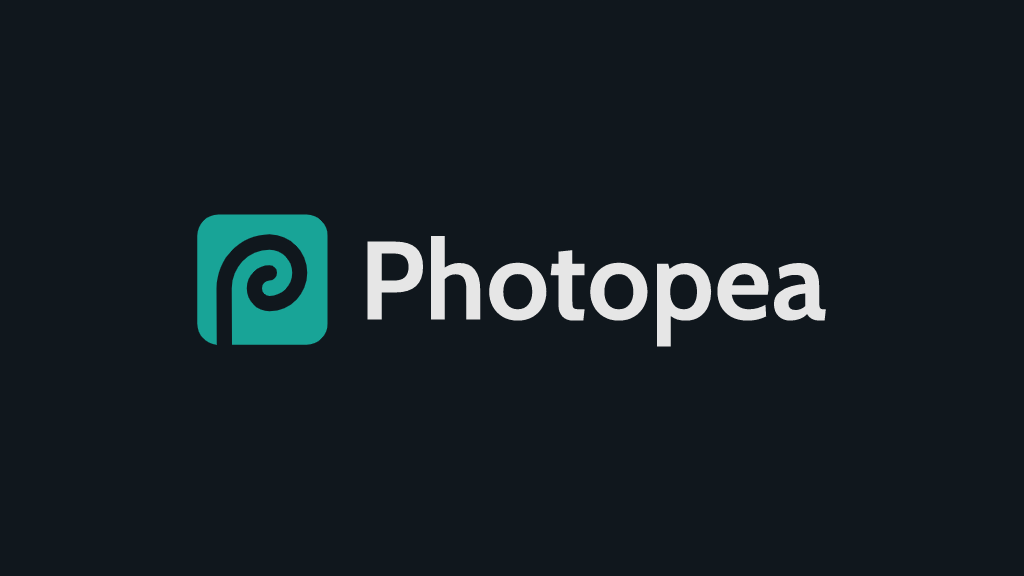
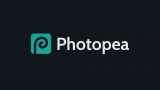





































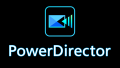
コメント